
发布时间:2020-11-10 来源:win7旗舰版 浏览量:
|
系统软件是指控制和协调计算机及外部设备,支持应用软件开发和运行的系统,是无需用户干预的各种程序的集合,主要功能是调度,监控和维护计算机系统;负责管理计算机系统中各种独立的硬件,使得它们可以协调工作。系统软件使得计算机使用者和其他软件将计算机当作一个整体而不需要顾及到底层每个硬件是如何工作的。 安装windows8系统的方法非常多,今天小编就要给网友们带来硬盘安装win8系统方法。使用win8系统使用硬盘安装比较简单,网友们都能够学会。下面就是小编精心准备的硬盘安装win8系统安装教程了,相信网友们会非常喜欢下面的硬盘安装win8系统安装教程。 1、 在windows7之家下载的系统一般都是为ISO镜像格式。此时,我们需要对下载下来的Win8系统镜像进行解压。鼠标右键点击镜像文件,在弹出的右键菜单栏选择“解压到Win8_Luobo_x86CJ_2016_03b29999”,这样,系统文件就会解压到当前系统镜像所在盘内。  硬盘安装win8系统安装教程图一 2、 当Win8镜像文件解压完成后,会生成一个相应的系统之家Win8 32位系统文件夹。  硬盘安装win8系统安装教程图二 3、 现在我们打开文件夹,找到里面的“硬盘安装”程序,点击即可安装。  硬盘安装win8系统安装教程图三  硬盘安装win8系统安装教程图四 4、 对于以上的操作,点击后都是会出现一个“OneKey Ghost”窗口,查看GHO WIM ISO映像路径是否正确,一般在该窗口打开的过程中,会自动识别对应的GHO镜像文件,或者可以通过“打开”按钮来更改要安装的镜像文件→选择系统要存放的磁盘。接着确认下要安装(还原)系统之家Win8 64位系统的位置,点击确定。  硬盘安装win8系统安装教程图五 5、 然后在出现的提示界面上,选择“是”,那么就会立即开始计算机重启进行还原。如下图所示:  硬盘安装win8系统安装教程图六 6、 重启后,那么就会进入的是系统还原,大家能看通过查看还原进度条来查看还原进度。  硬盘安装win8系统安装教程图七 7、 当进度条跑到100%,还原完成后,那么系统就会自动进入全自动安装了。这时就期待下我们的系统之家Win8装机版快速安装好吧。  硬盘安装win8系统安装教程图八 8、 这个系统之家Win8系统在安装过程中,程序会自动安装识别的,大家不要再担心不知要去哪里找相应的硬件驱动了。 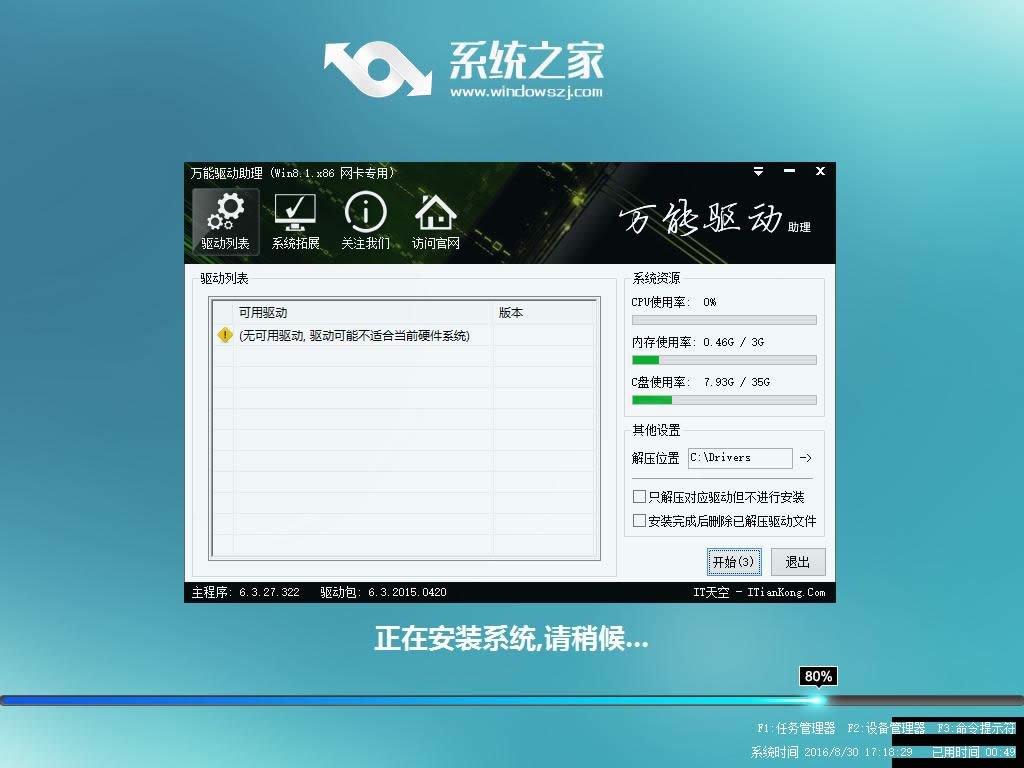 硬盘安装win8系统安装教程图九 9、 最终安装好的系统之家Win8 ghost系统画面如下,安装系统教程就要跟网友们说再见了,大家对这篇教程满意吗?  硬盘安装win8系统安装教程图十 上面所描述的全部内容就是小编为网友们带来的硬盘安装win8系统安装教程了,相信这么简单的win8系统使用硬盘安装系统是难不住我们聪明机智的网友们吧。如果大家想了解更多关于系统或者在安装过程中遇到任何问题,都欢迎大家登录官方网站查阅相关资讯或教程! 系统软件一般是在计算机系统购买时随机携带的,也可以根据需要另行安装。 |
微软的win8.1系统作为win8首个正式升级版已经发行,各位windows用户可以直接到微软官网
XP下安装Win7系统之硬盘安装法 - 雨林木风Win10系统下载官网
双系统在安装的时候,两个系统是分别装在不同的分区内,后安装的系统不会覆盖前一个系统。而且每个单独的
今天中关村系统之家官网教你硬盘安装XP/win7系统。安装系统的方法有很多,其中光盘已过时,而且还
注意:Win10预览版9901用户请直接下载ISO镜像,覆盖安装升级!其他版本请在升级至9879,